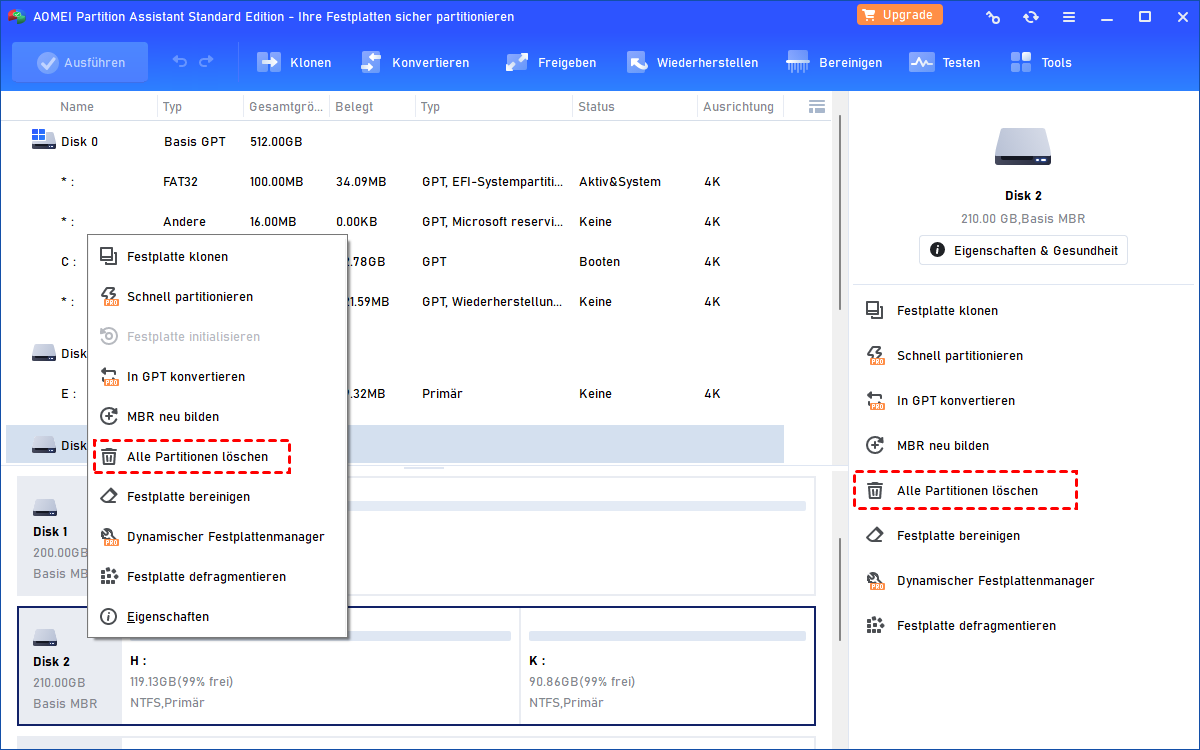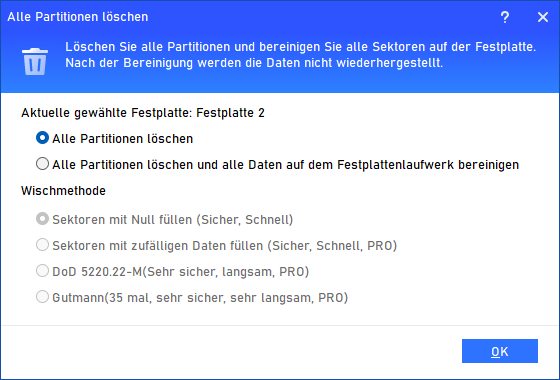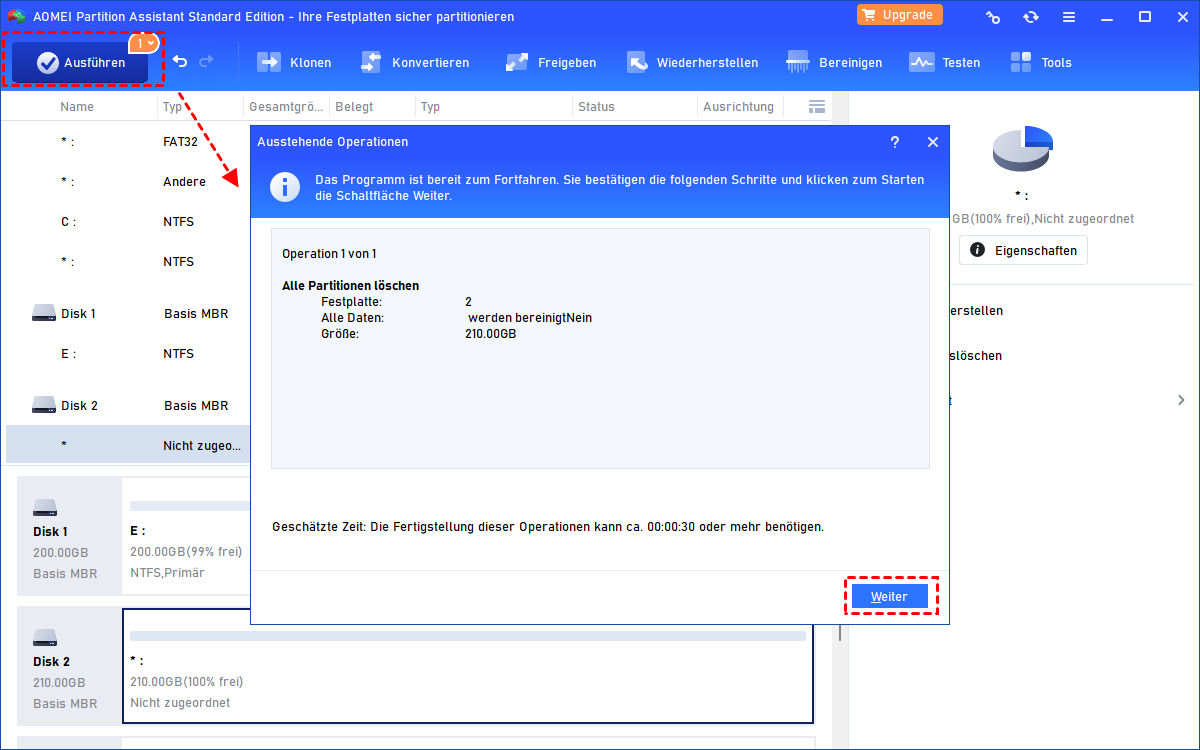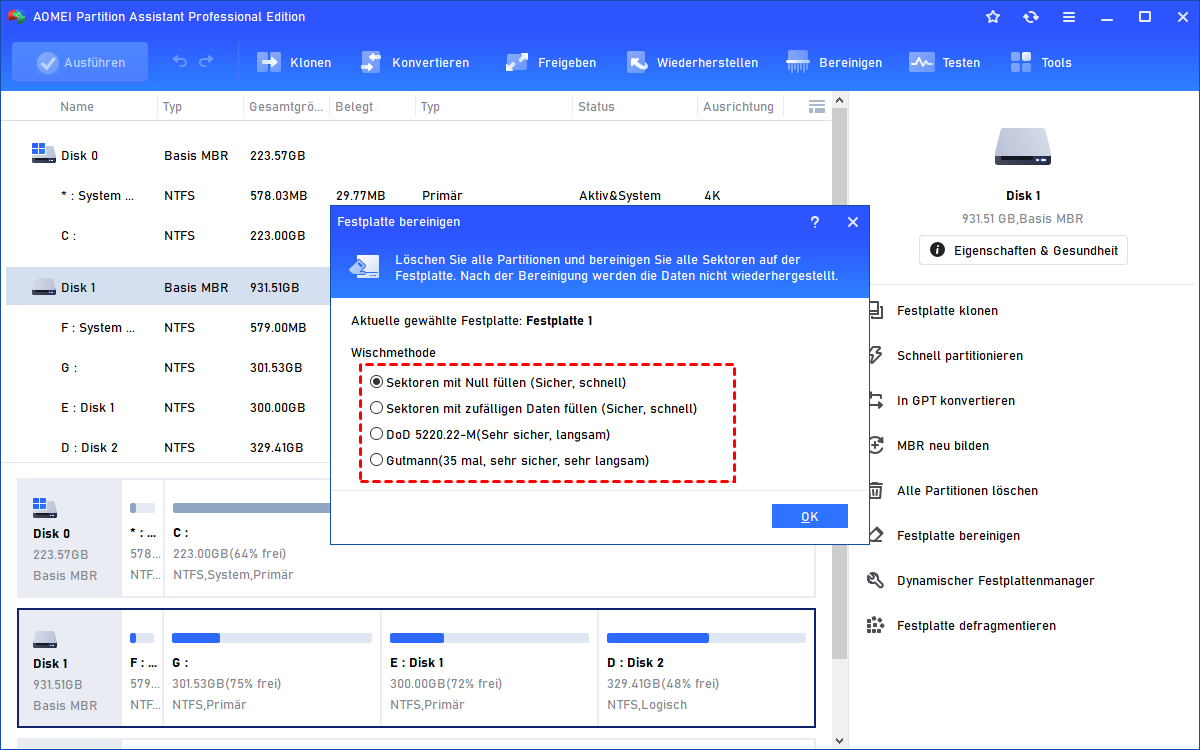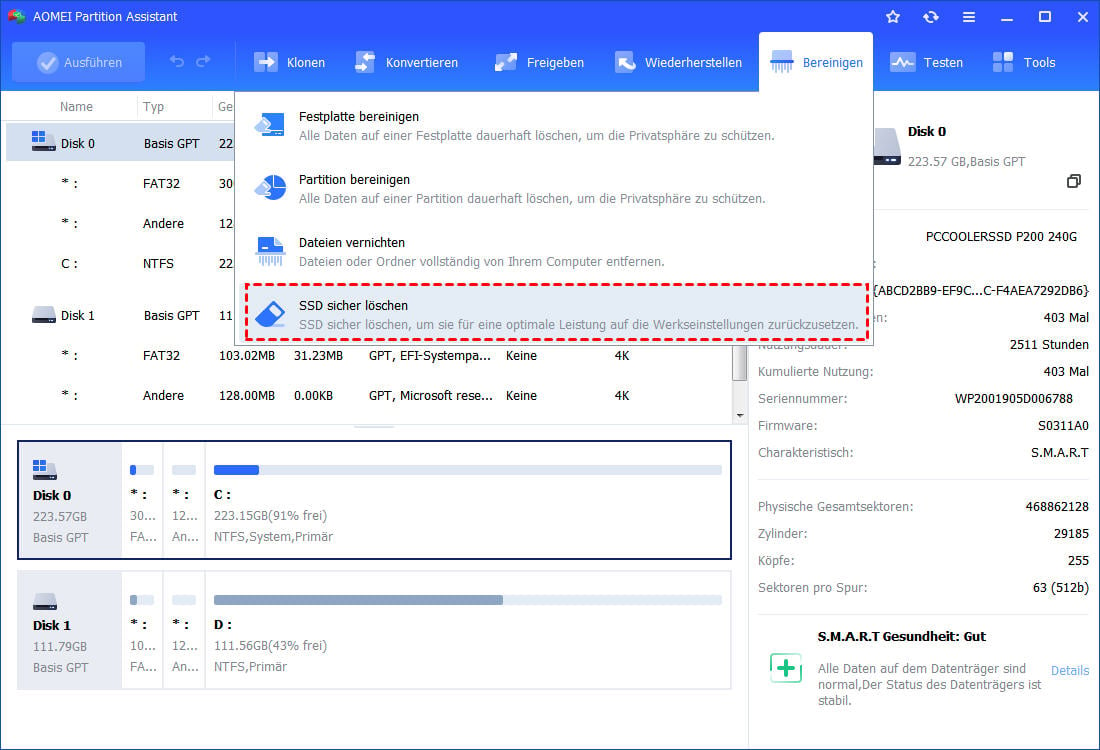Alle Partitionen auf externe Festplatte löschen- Einfach und Sicher
In diesem Artikel geht es darum, wie Sie mühelos und schnell in Windows 10/8/7 alle Partitionen auf eexterne Festplatte löschen.
Alle Partitionen auf externe Festplatte löschen
„Meine 500GB Seagate externe Festplatte ist mit 3 Partitionen versehen. Sie ist mit einem Computer verbunden, dessen Betriebssystem Windows 10 ist. Nun benötige ich diese Partitionen und die Daten darauf nicht mehr. Bitte sagen Sie mir, wie ich alle Partitionen auf der externen Festplatte unter Windows 10 löschen kann. Vielen Dank!“
2 Mehtoden: Alle Partitionen auf der externen Festplatte löschen
Tatsächlich können Sie Partitionen auf der externen Festplatte einzeln ohne Probleme in der Windows-Datenträgerverwaltung mit der Option „Volume löschen“ löschen. Wenn Sie jedoch alle Partitionen auf der externen Festplatte auf einmal entfernen möchten, können Sie die folgenden Methoden verwenden.
✔ Alle Partitionen mit dem Dienstprogramm Diskpart löschen
Diskpart, ein integriertes Windows-Dienstprogramm, ist sehr nützlich zur Verwaltung von Partitionen und ermöglicht das Erstellen, Löschen und Erweitern von Partitionen usw. Sehen wir uns an, wie Sie Diskpart zum Löschen aller Partitionen verwenden können:
Schritt 1. Drücken Sie gleichzeitig Windows + R, geben Sie diskpart ein und drücken Sie Enter.
Schritt 2. In der Diskpart-Oberfläche führen Sie die unten aufgeführten Befehle aus:
list disk
select disk n
clean
Hinweis: „n“ ist die Laufwerknummer der externen Festplatte, auf der Sie alle Partitionen löschen möchten.
Wenn Sie sehen, dass Diskpart das Laufwerk erfolgreich bereinigt hat, können Sie „exit“ eingeben und Enter drücken, um dieses Fenster zu schließen.
✔ Alle Partitionen löschen über AOMEI Partition Assistant
Wenn Sie ein GUI-Tool bevorzugen oder befürchten, eine falsche Festplatte auszuwählen und wichtige Dateien zu verlieren, können Sie dieses kostenlose und leistungsstarke Partitionierungsprogramm, AOMEI Partition Assistant Standard, verwenden. Mit der Funktion „Alle Partitionen löschen“ können Sie alle Partitionen auf einmal entfernen. Es ist kompatibel mit Windows 11/10/8.1/8/7, XP und Vista (32 Bit und 64 Bit). Laden Sie es jetzt kostenlos herunter und sehen Sie sich an, wie Sie alle Partitionen auf der externen Festplatte damit löschen können.
Schritt 1. Installieren und starten Sie das Programm. Klicken Sie in der Hauptkonsole mit der rechten Maustaste auf die externe Festplatte, von der Sie alle Partitionen löschen möchten, und wählen Sie „Partition löschen“.
Schritt 2. Wählen Sie in dem angezeigten Fenster „Alle Partitionen löschen“ und klicken Sie auf „OK“.
Schritt 3. Nach der Rückkehr zur Hauptoberfläche klicken Sie auf „Ausführen“ und „Weiter", um den Vorgang zu bestätigen.
Nachdem alle Partitionen auf der externen Festplatte entfernt wurden, wird die Festplatte nicht zugewiesen und leer sein, und Sie können diese neu partitionieren, um sie nutzen zu können. Wenn Sie versehentlich alle Partitionen auf einer falschen externen Festplatte gelöscht haben, können Sie AOMEI Partition Assistant Professional verwenden, um gelöschte Partitionen wiederherzustellen.
Daten von der externen Festplatte vollständig löschen
Durch das Entfernen aller Partitionen von der externen Festplatte verschwinden die Daten nicht vollständig und können leicht mithilfe bestimmter Datenwiederherstellungssoftware wiederhergestellt werden. Wenn Sie möchten, dass es schwieriger wird, gelöschte Daten von der externen Festplatte wiederherzustellen, können Sie AOMEI Partition Assistant Professional verwenden, um Sektoren mit Nullen oder zufälligen Daten zu füllen oder...
Wenn es sich bei der externen Festplatte um eine Solid-State-Festplatte handelt und nicht um eine Festplatte, wird nicht empfohlen, die gleiche Methode zum Löschen einer HDD anzuwenden. In einem solchen Fall können Sie unter Verwendung von AOMEI Partition Assistant Professional eine sichere Löschung der SSD durchführen.
Fazit
Die ausführlichen Anleitungen zum Löschen aller Partitionen auf einer externen Festplatte mithilfe von Diskpart oder AOMEI Partition Assistant wurden beschrieben. Unabhängig von der gewählten Methode können Sie die Löschungsaufgabe mit nur wenigen Schritten abschließen.